win7系统损坏无法正常使用怎么解决?最近有部分用户遇到了这个问题,导致系统无法正常的开机进行使用,那么这种情况要如何进行处理呢?今日的win7教程就来和大伙分享两种解决方法,希望可以帮助广大用户们解决问题。
win7系统损坏修复方法
方法一:通过快捷键打开运行输入命令进入其中修复
1、先同时按“win”+“R”来打开运行窗口,在输入框中输入命令“cmd”,点击确定或者按回车键。
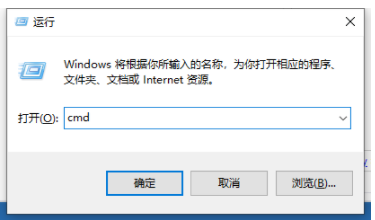
2、这时需要输入命令“sfc/scannow”,在命令提示符窗口页面中按回车。
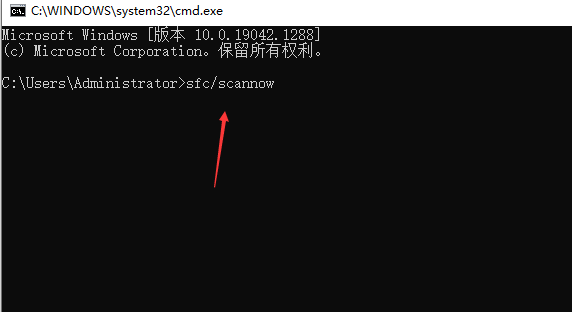
3、再将电脑此时将会开始自行扫描系统文件,无需任何操作。
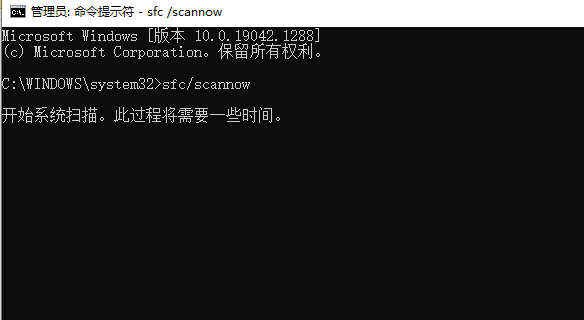
4、如果系统文件没有被破坏的话,电脑此时将提示“windows资源保护没有发现任何完整性冲撞”,电脑此时会修复损坏的系统文件,最后弹出一个提示信息:“windows资源保护找到了损坏的文件,并且成功修复解决了它们”。
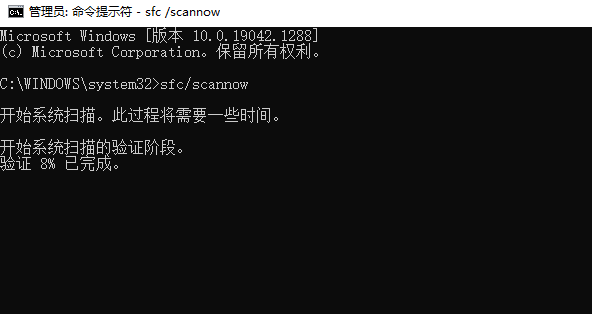
方法二:进入安全模式进行修复
1、电脑windows7系统损坏怎么修复呢?先重新启动电脑,在启动过程中需要快速反复按F8键,接着输入高级启动选项,选择使用“最新的正确配置”启动。
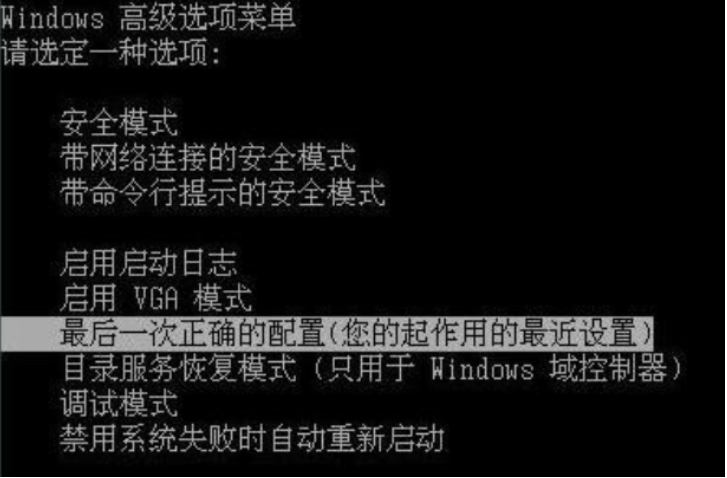
2、进入桌面之后,点击“计算机”,选择“属性”。
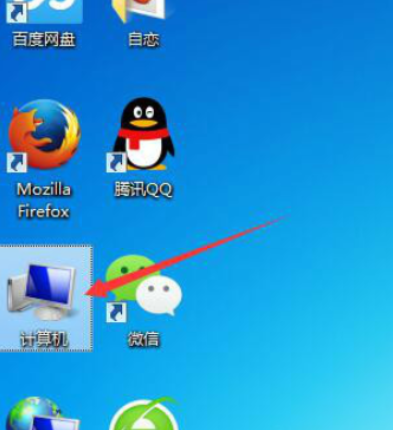
3、然后打开窗口界面左边的高级系统设置。
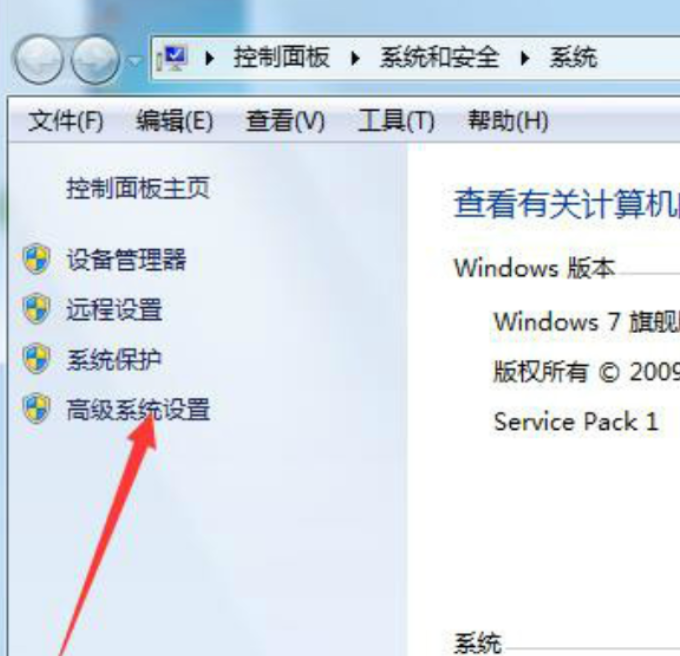
4、在打开的选项卡中选择“高级”页面,点击“性能”下的设置按钮。
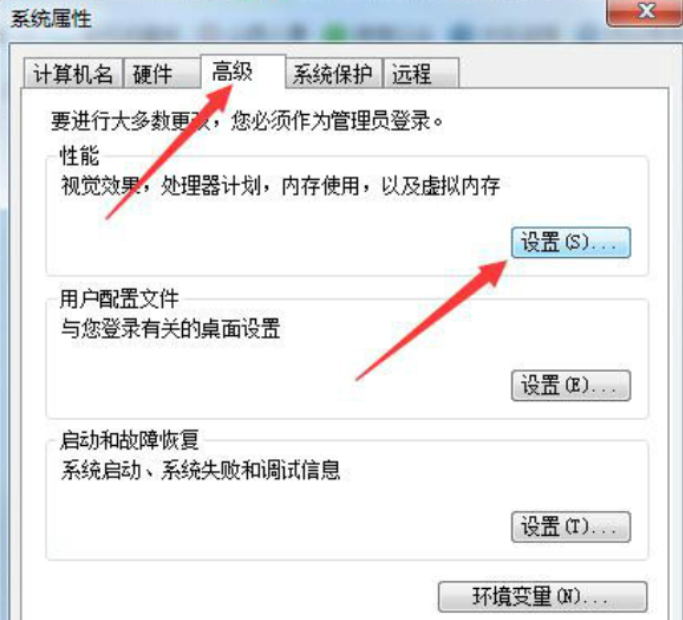
5、接着再选择“高级”,找到虚拟内存,点击“更改”,耐心等待电脑自动调整虚拟内存,重启电脑即可修复解决。
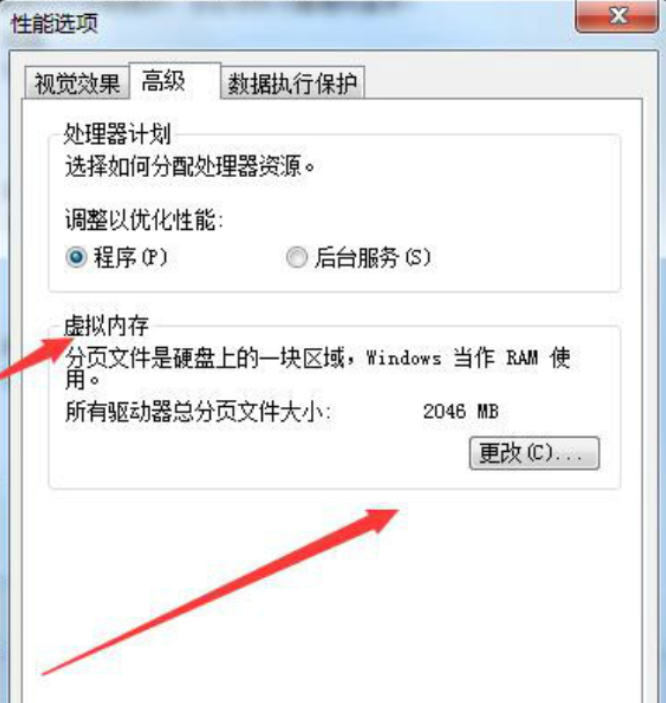
相关推荐:
微星发布 600 系主板新 BIOS,支持英特尔 13 代 Raptor Lake 处理器
中兴 Axon 40 Pro 海外发布:搭载 1 亿像素主摄,约 3353 元起
Win7系统电脑不能录音怎么办?win7系统录音机不能录音的解决方法
声明:《win7系统损坏无法正常使用怎么解决?》一文由排行榜大全(佚名 )网友供稿,版权归原作者本人所有,转载请注明出处。如果您对文章有异议,可在反馈入口提交处理!
